Crearea unui flux pentru cloud care să utilizeze Microsoft Dataverse
Îmbunătățiți eficiența operațională cu o vizualizare unificată a datelor de afaceri prin crearea de fluxuri care utilizează Dataverse.
De exemplu, puteți utiliza Dataverse în cadrul Power Automate în aceste moduri cheie:
- Creați un flux cloud pentru a importa date, a exporta date sau pentru a lua măsuri (cum ar fi trimiterea unei notificări) atunci când datele se modifică. Pentru pași detaliați, consultați procedurile de mai jos în acest subiect.
- În loc să creați o buclă de aprobare prin e-mail, creați un flux cloud care stochează starea de aprobare într-un tabel, apoi creați o aplicație personalizată în care utilizatorii pot aproba sau respinge articole. Pentru pași detaliați, consultați Creați o buclă de aprobare cu Dataverse.
În acest articol, veți crea un flux cloud care trimite o notificare prin e-mail atunci când un Proces de clienți potențiali calificat creează o nouă Oportunitate în Dataverse. Notificarea include Notele de la Lead.
Cerințe preliminare
Înscrieți-vă pentru Power Automate și Power Apps.
Dacă întâmpinați probleme, verificați dacă Power Automate și Power Apps acceptă tipul de cont pe care îl aveți și organizația dvs. nu a blocat înregistrarea.
Dacă nu ați folosit Dataverse înainte, creați un Dataverse mediu cu o bază de date în Power Platform centrul de administrare.
conectați-vă la mediul dvs
Conectați-vă la Power Automate.
În meniul din dreapta sus, selectați mediul în care ați creat Dataverse tabelul.
Important
Dacă nu selectați același mediu, nu veți vedea Dataverse tabelele dvs.
Utilizați un șablon
În panoul de navigare din stânga, selectați Șabloane, apoi căutați Copy Notes from Lead to Opportunity.
Puteți utiliza orice șablon care îndeplinește o sarcină în Dataverse pe care doriți să o automatizați. În acest exemplu, veți folosi șablonul Copiați note din client potențial în oportunitate în Dataverse .
(Dacă nu ați creat deja o conexiune) Selectați conectați-vă, apoi furnizați acreditările dvs. după cum este necesar.
Selectați Continuați.
Veți vedea acum șablonul și conexiunile acestuia. În următorii pași, veți personaliza acest șablon.
Personalizați șablonul de flux
Pe cardul Când este creată o oportunitate , selectați Mediu, Numele tabelului și Domeniul de aplicare pe care doriți să îl utilizați.
Pentru mai multe informații despre domeniul de aplicare, accesați Fluxuri de declanșare — domeniul de aplicare.
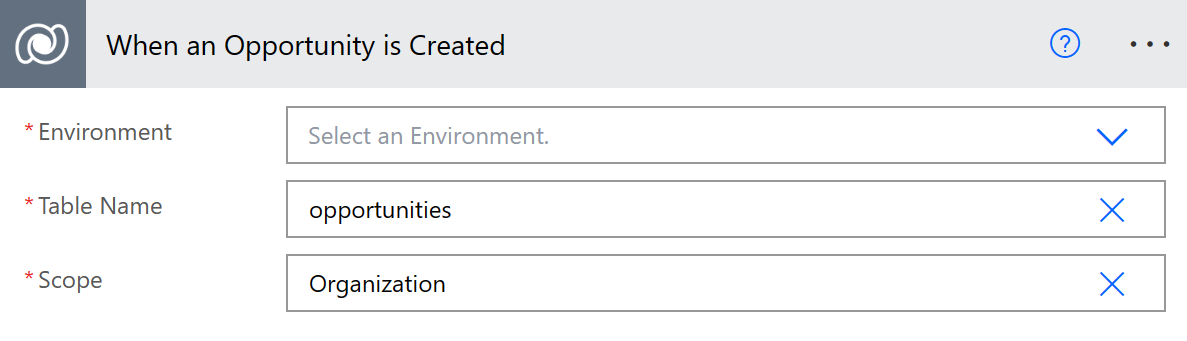
Completați cardul Obțineți o oportunitate , conform cerințelor dvs.
Configurați cardul Originate from a Lead card.
Completați Obțineți clienți potențiali și Note listă pentru cardurile Clienți potențiali din partea Dacă da a ramurii de decizie.
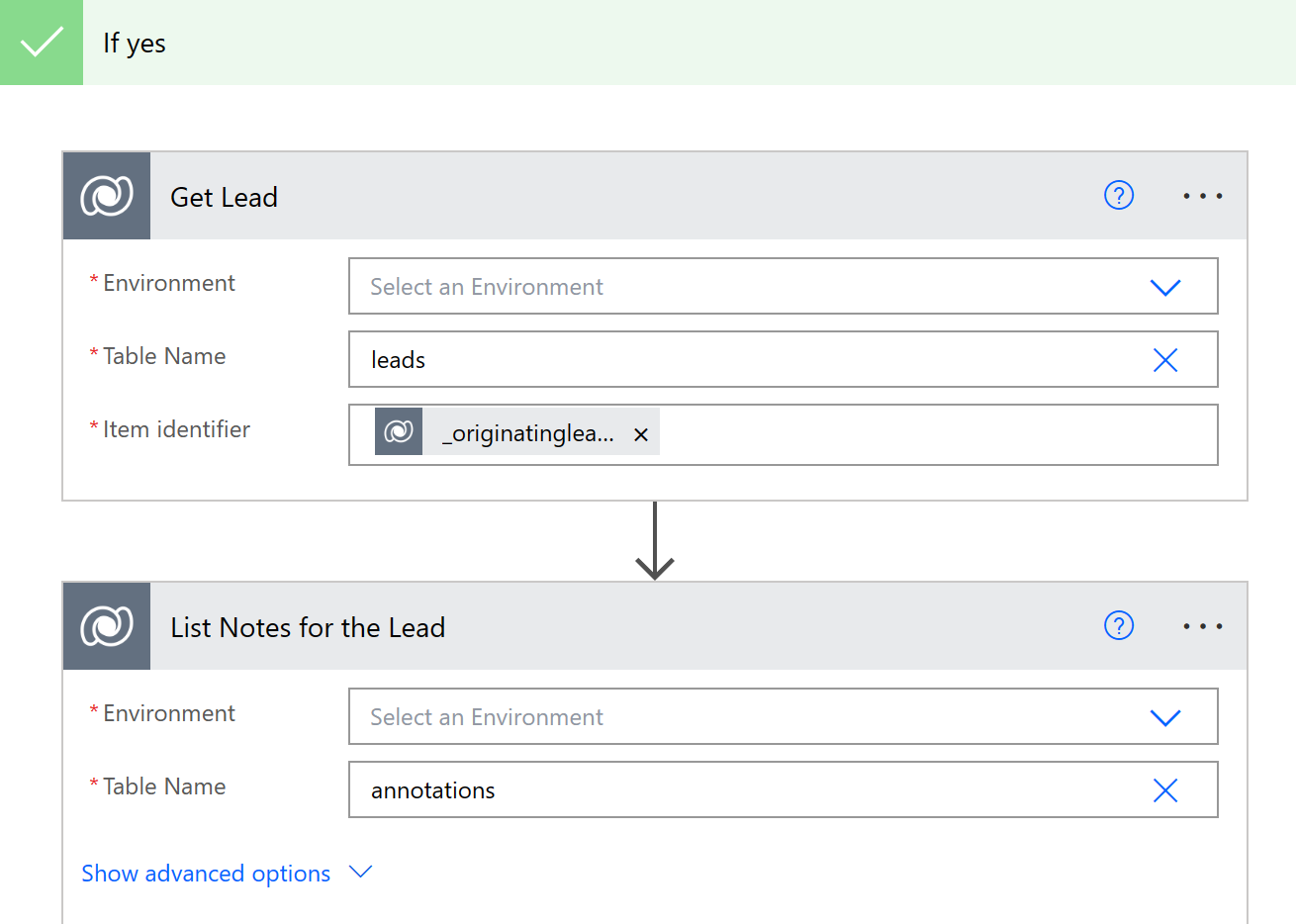
Extindeți fișa Se aplică la fiecare fișă, apoi ștergeți fișa Copiere notă client potențial în notă nouă.
Selectați Adăugați o acțiune, căutați notificarea, apoi selectați Trimiteți-mi o notificare prin e-mail.
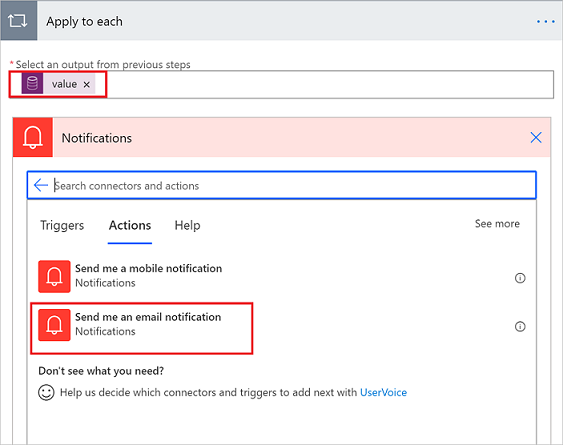
Configurați cardul de notificare pentru a vă trimite o notificare prin e-mail cu detaliile notelor pentru clientul potențial.
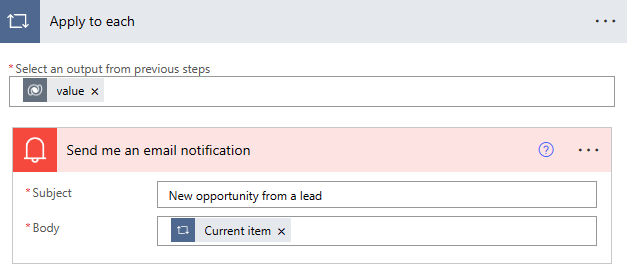
Sfat
Dacă nu puteți găsi un șablon care să facă ceea ce aveți nevoie, puteți construi un flux de cloud de la zero care funcționează deasupra Dataverse.